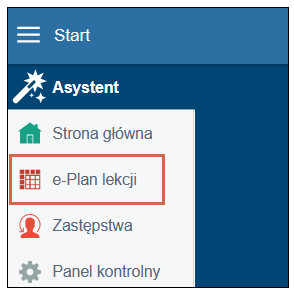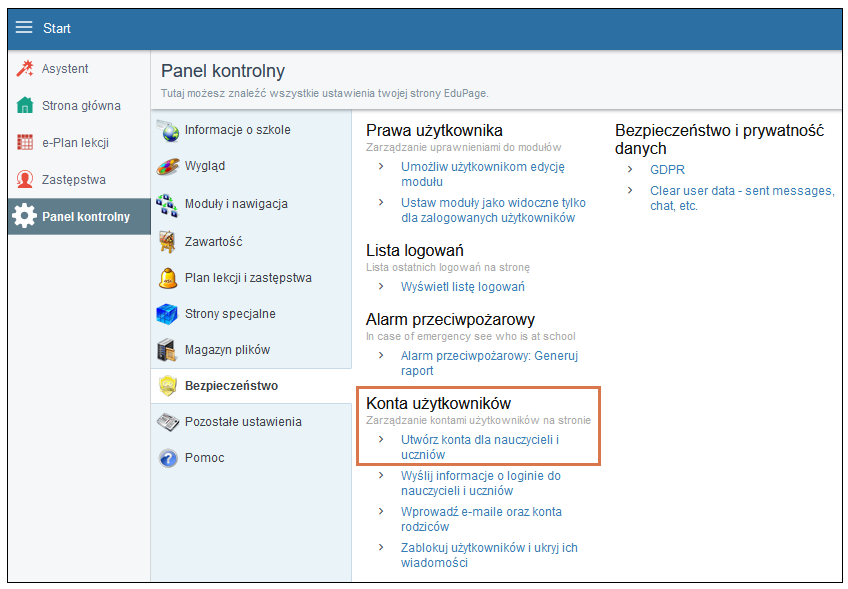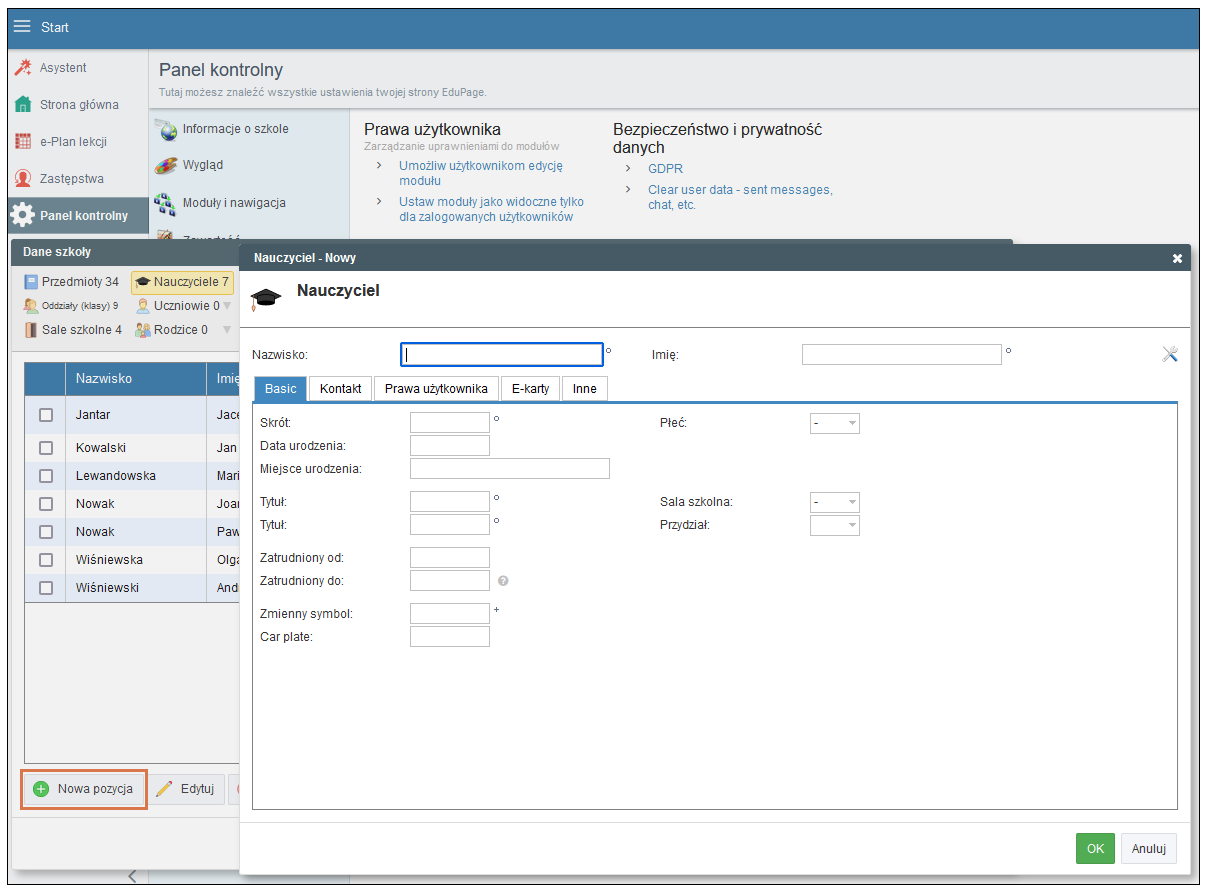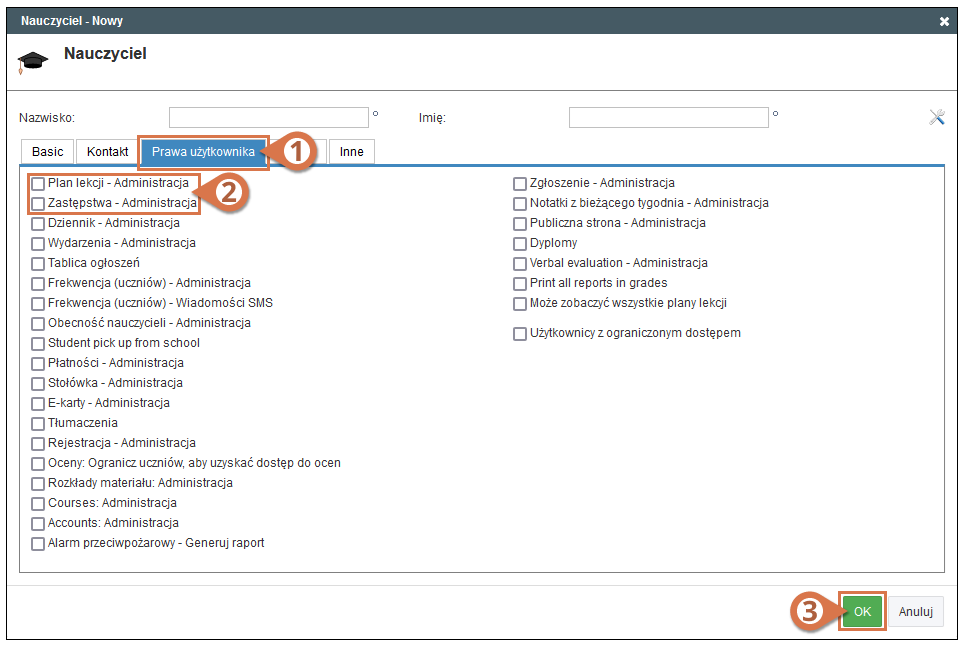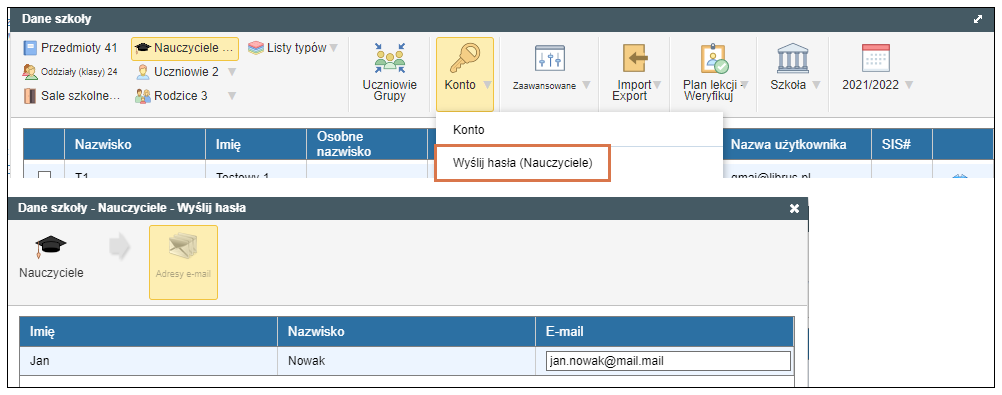Początek pracy (tylko e-Plan lekcji)
W celu rozpoczęcia pracy z aplikacją e-Plan lekcji, w pierwszej kolejności, należy skorzystać z ikony o nazwie e-Plan lekcji znajdującej się w menu po lewej stronie ekranu.
W nowo ukazanym widoku administrator, lub nauczyciel posiadający uprawnienia do edycji i tworzenia planu lekcji, będą posiadali możliwość zarządzania istniejącymi planami lekcji. Dostępne opcje to:
Nowy - umożliwia utworzenie nowego planu lekcji
Otwórz - pozwala na otwarcie wybranej wersji utworzonego Planu lekcji, np. z kopii zapasowej, lub wczytanie stanu sprzed generowania planu
Pokaż - wyświetla wybrany plan lekcji z widocznej listy
Właściwości - po wyświetleniu okna, użytkownik ma możliwość zmiany nazwy planu, wybrania roku szkolnego, terminu obowiązywania planu oraz zdefiniowania stanu edytowanego pliku
Wyślij - umożliwia wysłanie planu lekcji dla wybranej grupy użytkowników: nauczycieli lub uczniów
Publikuj - umożliwia opublikowanie wybranego planu
Weryfikuj - pomaga zweryfikować poprawność powiązań pomiędzy danymi znajdującymi się w planie lekcji, a rozwiązaniem EduPage. Prawidłowe powiązanie danych ma wpływ na poprawność wyświetlania opublikowanego planu lekcji
Importuj - umożliwia import planu z programu aSc Plan lekcji do rozwiązania Edupage
Eksport - umożliwia eksport wygenerowanego planu lekcji do pliku XLS lub HTML
Usuń - usuwa wybrany plan lekcji
Ustawienia - pozwala na skonfigurowanie ustawień ogólnych, formatu planu lekcji oraz struktury planu lekcji
Uprawnienia dostępu - za pomocą tej opcji można określić jakie plany lekcji oraz dane widzą poszczególni użytkownicy.
Publikacja danych osobowych - umożliwia określenie, czy w udostępnionym na stronie planie lekcji powinno być widoczne Imię i Nazwisko nauczyciela czy też same inicjały
Wyświetl plan lekcji na obecny tydzień - wyświetla aktualnie obowiązujący plan lekcji na obecny tydzień
Jeżeli użytkownik pełniący funkcję administratora strony nie jest osobą odpowiedzialną za ułożenie planu lekcji, lub możliwość utworzenia planu ma być dostępna dla wybranych nauczycieli, to w takim wypadku konieczne będzie dodanie osobnego konta nauczyciela z poziomu rozwiązania EduPage oraz nadanie mu odpowiednich uprawnień.
Tworzenie oraz nadawanie uprawnień dla konta nauczycielskiego
W celu dodania konta nauczyciela należy, z poziomu Panelu kontrolnego, przejść do zakładki Bezpieczeństwo, a następnie skorzystać z opcji o nazwie Utwórz konta dla nauczycieli i uczniów, znajdującej się w sekcji Konta użytkowników.
W dalszej kolejności, należy kliknąć przycisk o nazwie Nowa pozycja. W widoku dodawania nauczyciela, konieczne jest uzupełnienie następujących danych: imię, nazwisko, skrót oraz adres e-mail, który dostępny jest w zakładce Kontakt.
W celu umożliwienia nowo dodanemu nauczycielowi korzystania z aplikacji e-Plan lekcji należy, będąc w zakładce Prawa użytkownika, zaznaczyć następujące opcje: Plan lekcji - Administracja oraz Zastępstwa - Administracja. Całość operacji należy zatwierdzić przyciskiem OK, widocznym w prawym dolnym rogu okna.
Po wykonaniu powyższych czynności, będąc na koncie administratora, należy skorzystać z przycisku Konto, a następnie Wyślij hasła (Nauczyciele), dzięki czemu, po zaznaczeniu dodanego nauczyciela oraz zatwierdzeniu przesłania wiadomości, na adres e-mail nauczyciela, podany w trakcie dodawania konta, zostanie dostarczona wiadomość z linkiem umożliwiającym wygenerowanie hasła do konta oraz zalogowanie na stronę szkoły, a tym samym - korzystanie z aplikacji e-Plan lekcji.
Tworzenie połączenia pomiędzy LIBRUS Synergia, a generatorem stron WWW EduPage
Kiedy plan zostanie już utworzony w aplikacji e-Plan lekcji, to użytkownik korzystający z rozwiązania LIBRUS Synergia będzie posiadał możliwość jego wyeksportowania. Czynności, które należy wykonać z poziomu konta administratora, w celu uzyskania możliwości eksportu planu do LIBRUS Synergia, zostały szczegółowo opisane w następującym artykule W jaki sposób udostępnić innym nauczycielom możliwość zarządzania planami lekcji?

 English
English  Slovenčina
Slovenčina  Deutsch
Deutsch  España
España  Francais
Francais  Russian
Russian  Čeština
Čeština  Greek
Greek  Lithuania
Lithuania  Romanian
Romanian  Arabic
Arabic  Português
Português  Indonesian
Indonesian  Croatian
Croatian  Serbia
Serbia  Farsi
Farsi  Hebrew
Hebrew  Mongolian
Mongolian  Bulgarian
Bulgarian  Georgia
Georgia  Azerbaijani
Azerbaijani  Thai
Thai  Turkish
Turkish  Magyar
Magyar